あなたは写真をパソコンへ保存していますか?バックアップも兼ねてほとんどの方が保存されていると思います。私もそうしています。
では、その写真はきちんと整理されていますか?
「バックアップはしてる!けど…すぐには出てこない。」
「最近のはわかるんだけど、昔のはちょっと…」
ですよね~。そんな押入れのようなパソコンになってしまっていますよね~。
私自身も出産を期にデジタルカメラを買い、スマートフォンデビューと共にますます日々の写真が増えていきました。
フォルダを開くとサイズ違いの写真が日付もあやふやなままにごったがえしていて、時折動画も…もはや押入れどころかゴミ屋敷状態?!
フォトブックにまとめようにも時系列がバラバラでやる気が起きません。しかし一度整理したため今ではスッキリしています!
この記事ではそんな写真達を見やすく扱いやすく、パソコン内で整理する方法をご紹介します。
私のゴミ屋敷状態を脱した写真整理術、ぜひあなたも試してみてくださいね。
そもそもどうしてこんなにも写真が増えてしまうのか?!
最近はスマートフォンやデジカメの性能が上がり、誰でも手軽にキレイな写真を撮れるようになってきました。
「たくさんの思い出やその時々の情景を残しておきたい」「こどもの成長を記録したい」「上達したか過去の写真と比べたい」そんな思いでレンズを覗き、データのバックアップは大切だからときちんとパソコンへ…。
どれもポジティブな理由です。写真が増えるのは思い出が増えること。決して悪いことではありません。ぜひ大切に残していただきたいです!
パソコンにたまった写真を整理するおすすめの方法
まず写真データを収納するためのフォルダを新しく1つ作ってください。ここに全ての写真を整理していきます。場所は特別な理由が無ければデスクトップが最適ですね。
そのフォルダの中には日付フォルダを作っていきます。
写真の量にもよりますが、私の場合は月ごとに1つずつ「2019年1月」「2019年2月」「2019年3月」という風にフォルダ分けをしています。
分類する写真の日付に関しては、写真が入っているフォルダの表示を「詳細」に切り替えると「名前」「更新日時」「種類」「サイズ」などなど、上のほうに項目が表示されます。
ここをクリックします。
その「更新日時」をクリックすると新しい順や古い順に並べ替えてくれるので、選びやすくなると思います。
古い順に整列しました。もう一度押すと新しい順へ変わります。
あとは月ごとに範囲選択をしてコピーからの貼り付け、そして元の場所にあるデータを削除していく。これの繰り返しです。簡単でしょう?
外付けハードディスクや写真保存サービスにデータをバックアップしておきたい時にも、最初に作ったフォルダをまるっとコピーすればおしまいです。
フォトブックを作る際にも、月毎に整理されている状態からならイベントが分かりやすくなってオススメです。
特に良く使うデータや、特別に撮影したデータは別フォルダに分けておくのもいいと思います。
私の場合は「結婚式」や「お宮参り」「七五三」は日付に関係なくフォルダ分けしています。もちろん「七五三」のフォルダの中には子どもごとのフォルダがまた作ってあって、探す手間がありません。
ポイントはデスクトップに見える写真用フォルダはあくまで1つということ。その中に月毎やイベント毎のフォルダを作って整理していく「マトリョーシカ方式」です。
うっかりすると思い出がパーに!よくある失敗例
これは恐ろしいことに実体験ですが…作業に慣れてきたときに起こりやすくなります。
フォルダを作り、写真の範囲選択をして「コピー」「貼り付け」「別の場所にある元のデータを削除」していきますが、この作業の中で時間がかかるのが「貼り付け」作業です。
そこで、つい貼り付けの待ち時間に、前のデータがきちんとコピーできているか確認せず元のデータを削除してしまっていました。
どうせコピーできているだろうから後でまとめて確認すればいいかな、と思ってしまっていたのです。その方が早く終わる気がしたのです。
おわかりでしょうか?コピー作業をミスっていた際の絶望感を…。前のフォルダと全く同じものを貼り付けていたりしました。
やべっ!と気が付いたときにキャンセルを押しても一部削除は進んでいます。パソコンの性能が高いほどサクサクと消されていくのです。
しかしご安心ください。うっかり削除してしまっても、まだゴミ箱に残っています。焦らずにゴミ箱を探して右クリック「元の場所に戻す」を選べばきちんと戻ってきます。
しかしパソコン内のハードディスクに空き容量が少なかった場合や、一度に削除するデータ数があまりに多い場合にはゴミ箱に入れずに直接消されてしまうのでご注意ください。
あせらずに、確認しながら少しずつコピーを取る事が大切です。
そしてもう1つの恐怖はパソコン自体の故障です。猛暑の続く昨今、熱に弱いパソコンは特にオーバーヒートしやすくなります。
電源を入れても立ち上がらなくなることは突然に起きるため、こまめに外付けハードディスク等にもバックアップを取っておく事をオススメします。
最悪壊れてしまったパソコンからハードディスクを抜き取ることも可能ですが、分解作業が必要になるためやはり手間とリスクが大きいです。
まとめ
いかがでしたか?特別なソフトやサービスを使わなくても思い立ったらすぐできそうな写真整理術。一度整理しておくと追加する時も、探す時も簡単です。ぜひ試してみてくださいね。